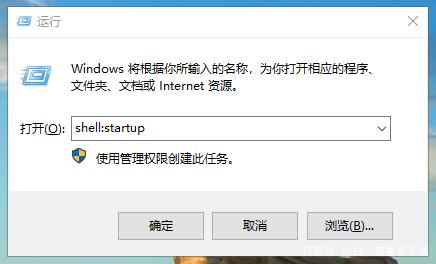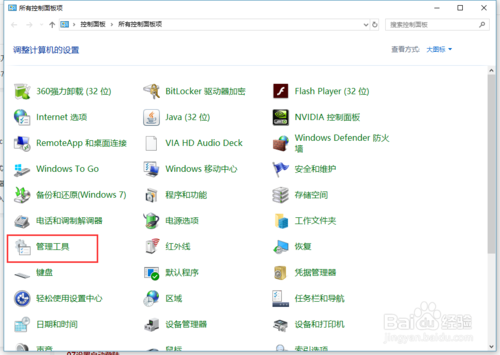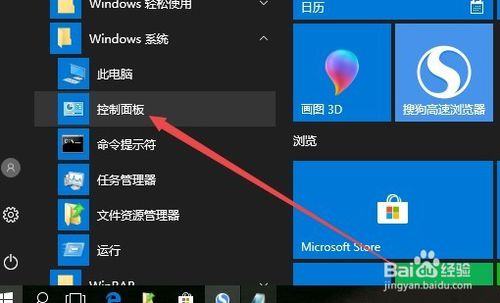刚开始接触win10的朋友肯定不知道在哪里把自己常用的软件设置成开机启动,你根本找不到前面的xp、win7、win8,等里面的启动文件夹。 如果想要实现应用程序在所有的用户登录系统后都能自动启动,就把该应用程序的快捷方式放到“系统启动文件夹”里; 可以用系统命令来打开“启动文件夹”。 在运行里面输入: shell:startup 或者输入:%programdata%\Microsoft\Windows\Start Menu\Programs\Startup 2、添加启动项,可以将软件快捷…
微软在Windows10中用全新的“设置”应用取代了传统的“控制面板”,但有时Win10设置页面打不开,闪退一下就什么都没有了,这时巧用命令也可以临时解决。下面举个例子,例如“隐私”设置页面的URI为 ms-settings:privacy ,那么我们可以灵活地使用这个URI来打开“隐私”设置页面:Win + R 快捷键调出“运行”对话框,输入“ms-settings:privacy”,确定,即可打开“隐私”设置页面; 分享一些Win10设置项的URI: 注:随着Win10版本的不断更新,会增减或调整某些设置项。 …
启动电脑后发现任务栏右下角的图标显示为空白(表现为占用了图标位置,却不能显示出来,也点击不了)。开始还以为重启电脑后会恢复正常,但重启电脑后问题依旧。这可能是电脑的图标缓存在作怪,图标缓存,即Windows系统为桌面图标所建立的一个图标缓冲区。当桌面图标有所更改的时候系统会将新的图标自动写入缓冲区从而使下次重启电脑时图标不会恢复原样。 电脑系统用久了,随着时间的推移,自己的电脑桌面上会出现大堆图标,如果有时候桌面图标开始无原由的变化,或者桌面上图标都不显示了,都变成了白砖头(就是白色的文件图标),或者任务栏右下角的…
最近使用电脑很卡,即使刚重启也是一样,查看了一下任务管理器,磁盘的使用率达到100%,这是什么情况呢,怎样解决?磁盘使用占用率100%原因有很多,看看下面的方法能不能帮你解决 关闭家庭组 进入到【控制面板】,选择【管理工具】,找到【服务】,双击打开,找到HomeGroup Listener和HomeGroup Provider,对其进行禁用操作 关闭磁盘碎片整理和自动维护计划任务 在我的电脑中,选择C盘的属性,在对驱动器进行优化和碎片整理中,点击【优化】,在【更改设置】中,把计划运行取消…
在Windows10桌面,依次点击“开始/Windows系统/控制面板”菜单项。 在打开的Windows控制面板窗口中,点击“程序”图标 在打开的程序和功能窗口中,点击“启用或关闭Windows功能”快捷链接。 在打开的启用或关闭Windows功能窗口中,勾选“Smb1.0/cifs文件共享支持”前面的复选框,最后点击确定按钮即可。 以上方法如果安装…